ramonjosegn
Sigma
Verificación en dos pasos activada
Verificado por Whatsapp
¡Usuario popular!
PANDA PROTECTION es un nuevo producto de PANDA que se encuentra en fase BETA.
Este producto se instala con las opciones básicas, pero puedes convertirlo en un PANDA PROTECTION ADVANCED o en PANDA PROTECTION "OPTIMIZER"
En el siguiente tutorial os explicaré dónde conseguirlo y cómo convertirlo en una versión superior ¡y por ahora es gratis!
El programa es ligero, un tanto agresivo con los bloqueos de ciertas URLs y carpetas, y puede tener fallos normales en una versión beta (en desarrollo).
PASO 1. -
Ingresa al siguiente enlace web y descarga PANDA PROTECTION (versión básica)
Antivirus gratuitos en desarrollo - Panda Security
Antivirus gratuitos en desarrollo - Panda Security
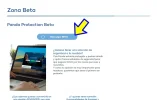
PASO 2. -
Procede con la instalación habitual como harías con cualquier otro software
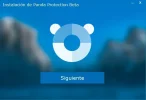
fíjate que durante la instalación te pedirá SI QUIERES CAMBIAR TU PÁGINA DE INICIO y activar el filtro de seguridad web, así como otras opciones. Posiblemente quieras DESACTIVAR DICHAS OPCIONES (o sólo dejar la protección web)

haz clic en ACEPTAR E INSTALAR y comenzará la descarga desde la nube para proceder con la instalación, en mi conexión apenas llevó menos de 1 minuto
PASO 3. -
Haz clic el botón ABRIR AHORA

Una vez que arranque el programa realizará una serie de verificaciones. Esperamos a que finalice.
PASO 4. -
Ingresa tu correo registrado en Panda. Si no tienes deberás crear una nueva cuenta.
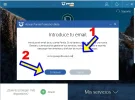
A continuación tendrás que ingresar tu contraseña

PASO 5. -
Lanzamos la interfaz de PANDA PROTECTION con el botón derecho sobre el tray-icon seleccionando la opción PANDA PROTECTION BETA
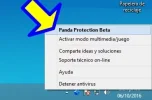
PASO 6. -
Ahora procederemos a activar la opción PANDA PROTECTION AVANCED U OPTIMIZER.
La versión ADVANCED te da posibilidad de tener más opciones.
La versión OPTIMIZER te permite tener funcionalidades de limpieza y mantenimiento de tu sistema operativo Windows.
¿Cuál vas a escoger?
(Puedes echar un vistazo antes de activar las opciones para ver las diferencias antes de activar alguna de estas versiones "extra").
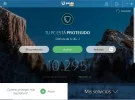
PASO 7. -
Hacemos clic en el botón MIS PRODUCTOS
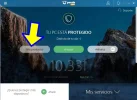
PASO 8. -
Hacemos clic en el botón AÑADIR UN PRODUCTO
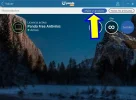
PASO 9. -
Aparecerá la lista de productos asociados a tu cuenta.
Para añadir uno nuevo haz clic en AÑADIR UN PRODUCTO
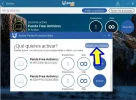
PASO 10. -
Ahora añadiremos el código correspondiente a la versión "extra" que queremos activar.
Si quieres activar la versión PANDA PROTECTION ADVANCED USA EL CÓDIGO -> ADVANCEDBETA
Si quieres activar la versión PANDA PROTECTION OPTIMIZER USA EL CÓDIGO -> CLEANUPBETA
En este tutorial activaré la versión PANDA PROTECTION ADVANCED por lo que usaré el código ADVANCEDBETA
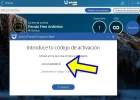
Y hacemos clic en continuar.
PASO 11. -
Aparecerá un aviso indicando que la versión ADVANCED (O LA QUE HAYAS ESCOGIDO) SE ESTÁ ACTIVANDO.
Posteriormente aparecerá un aviso del tiempo que queda restante para usar esta versión ADVANCED (6 meses de uso gratis)
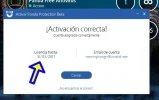
PASO 12. -
Disfruta este nuevo antivirus.
Este producto se instala con las opciones básicas, pero puedes convertirlo en un PANDA PROTECTION ADVANCED o en PANDA PROTECTION "OPTIMIZER"
En el siguiente tutorial os explicaré dónde conseguirlo y cómo convertirlo en una versión superior ¡y por ahora es gratis!
El programa es ligero, un tanto agresivo con los bloqueos de ciertas URLs y carpetas, y puede tener fallos normales en una versión beta (en desarrollo).
PASO 1. -
Ingresa al siguiente enlace web y descarga PANDA PROTECTION (versión básica)
Antivirus gratuitos en desarrollo - Panda Security
Antivirus gratuitos en desarrollo - Panda Security
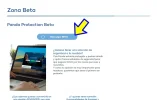
PASO 2. -
Procede con la instalación habitual como harías con cualquier otro software
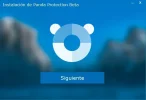
fíjate que durante la instalación te pedirá SI QUIERES CAMBIAR TU PÁGINA DE INICIO y activar el filtro de seguridad web, así como otras opciones. Posiblemente quieras DESACTIVAR DICHAS OPCIONES (o sólo dejar la protección web)

haz clic en ACEPTAR E INSTALAR y comenzará la descarga desde la nube para proceder con la instalación, en mi conexión apenas llevó menos de 1 minuto
PASO 3. -
Haz clic el botón ABRIR AHORA

Una vez que arranque el programa realizará una serie de verificaciones. Esperamos a que finalice.
PASO 4. -
Ingresa tu correo registrado en Panda. Si no tienes deberás crear una nueva cuenta.
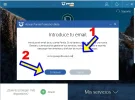
A continuación tendrás que ingresar tu contraseña

PASO 5. -
Lanzamos la interfaz de PANDA PROTECTION con el botón derecho sobre el tray-icon seleccionando la opción PANDA PROTECTION BETA
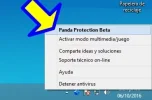
PASO 6. -
Ahora procederemos a activar la opción PANDA PROTECTION AVANCED U OPTIMIZER.
La versión ADVANCED te da posibilidad de tener más opciones.
La versión OPTIMIZER te permite tener funcionalidades de limpieza y mantenimiento de tu sistema operativo Windows.
¿Cuál vas a escoger?
(Puedes echar un vistazo antes de activar las opciones para ver las diferencias antes de activar alguna de estas versiones "extra").
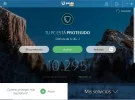
PASO 7. -
Hacemos clic en el botón MIS PRODUCTOS
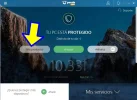
PASO 8. -
Hacemos clic en el botón AÑADIR UN PRODUCTO
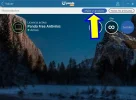
PASO 9. -
Aparecerá la lista de productos asociados a tu cuenta.
Para añadir uno nuevo haz clic en AÑADIR UN PRODUCTO
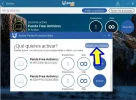
PASO 10. -
Ahora añadiremos el código correspondiente a la versión "extra" que queremos activar.
Si quieres activar la versión PANDA PROTECTION ADVANCED USA EL CÓDIGO -> ADVANCEDBETA
Si quieres activar la versión PANDA PROTECTION OPTIMIZER USA EL CÓDIGO -> CLEANUPBETA
En este tutorial activaré la versión PANDA PROTECTION ADVANCED por lo que usaré el código ADVANCEDBETA
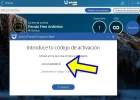
Y hacemos clic en continuar.
PASO 11. -
Aparecerá un aviso indicando que la versión ADVANCED (O LA QUE HAYAS ESCOGIDO) SE ESTÁ ACTIVANDO.
Posteriormente aparecerá un aviso del tiempo que queda restante para usar esta versión ADVANCED (6 meses de uso gratis)
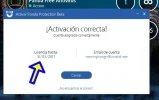
PASO 12. -
Disfruta este nuevo antivirus.
Última edición:

